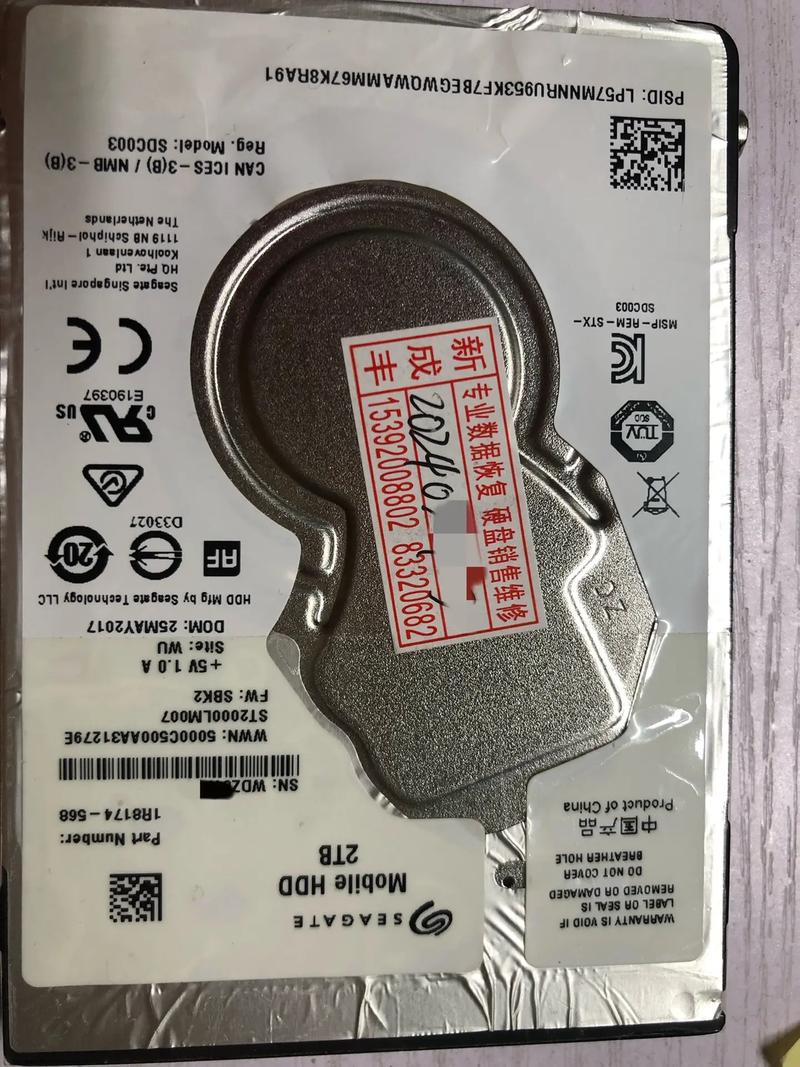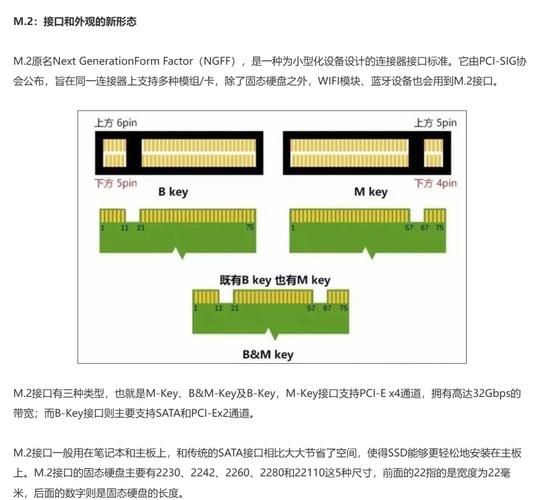华硕主板能否正确识别固态硬盘,这对电脑玩家和DIY爱好者来说至关重要。一旦识别成功,固态硬盘便能高效地发挥其快速读写的能力,从而显著提高电脑的整体性能;反之,若识别出现异常,便会引发诸多使用上的问题。接下来,我们将逐一深入分析其中的关键点。
主板支持情况

华硕各型号主板在固态硬盘支持方面存在差异。部分旧款主板可能只兼容特定接口或协议的固态硬盘。若你对这些信息不够了解,盲目购买可能会导致无法识别或兼容性不佳的问题。以几年前推出的B85主板为例,其对M.2接口的NVMe协议固态硬盘支持并不理想。相较之下,新款主板如Z690等,则具备更佳的兼容性和对高速接口的支持。

华硕主板在搭配固态硬盘时,表现也会因芯片组的不同而有所差异。以H系列主板为例,它主要针对中低端市场,因此在支持某些高端大容量固态硬盘方面可能稍显不足;相对而言,X系列主板则针对高端用户设计,能够与多种高端固态硬盘实现良好配合,对固态硬盘的识别和性能发挥提供更坚实的保障。
固态硬盘接口

现在普遍使用的固态硬盘接口主要有SATA和M.2两种。SATA接口比较常见,很多华硕主板上都配备了多个SATA接口,连接起来也比较简便。如果遇到识别困难,首先应该检查数据线是否正确插入。在连接SATA数据线与固态硬盘以及主板上的相应接口时,必须保证接口连接紧密。如果数据线松动,可能会导致主板无法正确识别固态硬盘。
M.2接口的固态硬盘在速度方面表现突出,分为通过PCIe通道和SATA通道两种。若是通过PCIe通道的M.2固态硬盘,部分华硕主板可能需要在BIOS中激活相应的支持选项。若未开启,主板将难以识别这种固态硬盘。此外,不同通道的M.2固态硬盘在安装位置上可能有所限制,需仔细阅读主板说明书。
BIOS设置调整

BIOS是电脑硬件的基础管理软件。在华硕的主板上,正确识别固态硬盘对进入BIOS环节至关重要。在开机过程中,需按照提示操作按键进入BIOS界面,随后在相应菜单里检查固态硬盘的识别状态。若未能成功识别,首先检查是否开启了兼容模式或AHCI模式。以过去的老系统和硬盘为例,它们可能需要IDE兼容模式,而当前多数固态硬盘则更适合使用AHCI模式,以获得更佳的性能表现。

在BIOS的存储选项卡里,得查看有没有为固态硬盘设定的特别选项。某些华硕主板能支持快速存储功能,启用这个功能能提升固态硬盘的表现,还能保证它被准确识别。不过,要启用这个功能,是有一定的要求和步骤的,必须按照说明书上的指导严格操作,不然可能会造成识别上的问题。

固态硬盘的正常运作与使用,需要合适的驱动程序支持。通常情况下,通过SATA接口连接的固态硬盘,系统会自动安装基础驱动。然而,某些特殊功能可能需要手动进行驱动更新。您可以在华硕的官方网站上,依据主板型号下载最新的芯片组驱动程序。安装这些驱动后,对固态硬盘的识别效果和性能稳定性均有提升。
选用M.2接口的高速固态硬盘时,建议直接访问固态硬盘制造商的官方网站,下载相应的驱动程序。这样做可以确保固态硬盘的性能得到充分发挥,并减少出现识别问题的可能性。例如,三星等知名品牌的M.2固态硬盘都配备了相应的管理软件和驱动,安装后能提升主板与固态硬盘的协同效率。
硬件故障判断

若排除了前面提到的各种可能,主板依旧未能识别固态硬盘,那么硬件出现故障的可能性就相当高了。此时,可以尝试将固态硬盘移至另一台运行正常的电脑上进行检测,如果依旧无法被识别,那么固态硬盘可能存在缺陷。这可能是由于主控芯片损坏或是闪存芯片出现故障,这时就需要联系专业技术人员进行检修。

若将其他型号的固态硬盘连接至该华硕主板却无法识别,这或许意味着主板接口或相关电路存在问题。需仔细检查接口是否积有灰尘,针脚是否出现弯曲。若外观检查无异常,则需借助专业工具对主板电路进行检测,以确保其正常运作。
系统设置优化
系统安装与配置的方法同样对固态硬盘的识别有影响。在安装系统时,必须保证固态硬盘在安装过程中的分区设置准确无误。目前,使用GPT分区表配合UEFI引导模式已成为主流,这种方式能够更有效地提升固态硬盘的性能。相比之下,老旧的MBR分区表在处理大容量固态硬盘时可能会存在一定的限制。
在磁盘管理界面的系统中,检查是否能够手动识别出固态硬盘。若能识别出来但尚未进行正常分区,需利用磁盘管理工具进行初始化和分区处理。另外,还需定期对系统进行安全防护和性能调优,以避免恶意软件和系统垃圾对固态硬盘的识别及使用造成影响。
在使用固态硬盘时,大家是否遇到过一些非常奇怪的问题?欢迎将这些问题分享出来,同时请不要忘记点赞并转发这篇文章!